-
u盘无法弹出解决方法
- 2017-04-14 16:06:16 来源:windows10系统之家 作者:爱win10
u盘无法弹出解决方法是什么,系统之家小编今天被众多网友们遇到这个问题了,电脑里面下载好了很多种子,现在想存到u盘里面,发现u盘无法弹出,不知道怎么办,那么就让系统之家小编告诉你u盘无法弹出解决方法,下面就让我说说解决过程。
方法一:
1:右键点击桌面下方空白任务栏处,在弹出深度windows7菜单中选择【任务管理器】,进入任务管理器,点击【进程】选项。找到【rundll32.exe】进程。右键点击选择结束该进程

2:此时会弹出提示框,提示我们是否结束进程,点击【结束进程】问题解决

方法二:
1:打开任务管理器,找到【explorer.exe】进程,右键点击选择结束改进程。
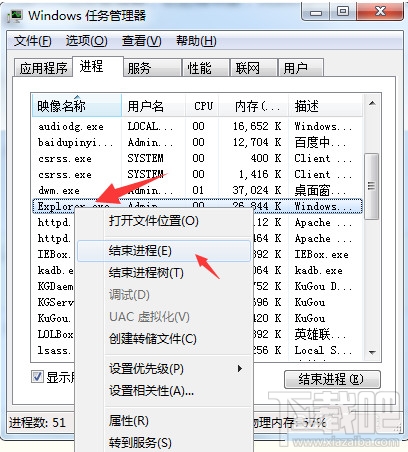
2:进程结束之后,点击任务管理器上方的【文件】选项。在下拉菜单中点击【新建任务】
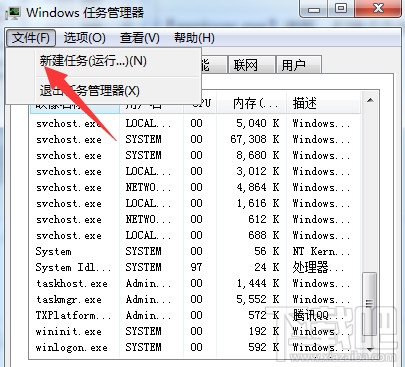
3:然后在弹出的创建新任务,对话框里输入【explorer.exe】,点击确定。
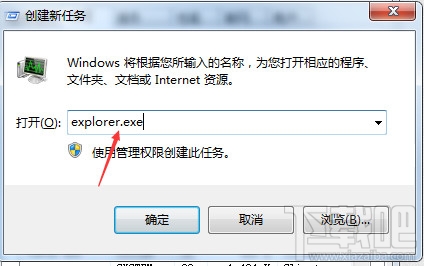
方法三:
1:右键点击桌面的【计算机】,在弹出的菜单中选择【设备管理器】点击进入
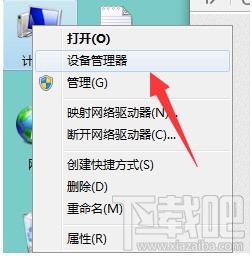
2:在设备管理器中,找到USB驱动,右键点击选择卸载。
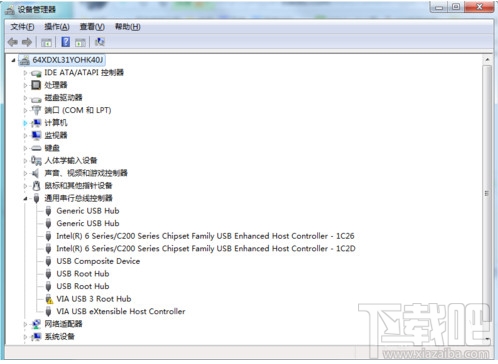
综上所述,这就是系统之家小编给你们带来的u盘无法弹出解决方法,U盘不能弹出设备,显示“现在无法停止通用卷设备”解决办法。很多朋友会遇到这种情况的时候,就可以参考小编的这个方法进行解决了,希望这篇文章对你们带来帮助。
猜您喜欢
- 戴尔系统重装bios如何改U盘设置呢?..2017-07-12
- 小编教你如何使用u盘重装win7系统..2017-07-03
- U盘重装win10 32位专业版系统图文教程..2017-05-14
- 杏雨梨云u盘系统如何装系统,小编告诉..2017-12-02
- 小编告诉你如何设置u盘Ghost win7系统..2017-05-12
- win7系统重装u盘启动设置方法..2017-06-30
相关推荐
- 装机高手告诉你怎么用u盘装系统.. 2017-07-26
- USB接口如何重置,小编告诉你如何重置.. 2017-11-14
- 笔记本电脑u盘重装系统步骤.. 2022-12-18
- u盘里东西删不掉,小编告诉你u盘文件删.. 2018-04-12
- u盘与读卡器的区别 2017-02-16
- uefi启动是什么意思,小编告诉你如何进.. 2017-12-14





 魔法猪一健重装系统win10
魔法猪一健重装系统win10
 装机吧重装系统win10
装机吧重装系统win10
 系统之家一键重装
系统之家一键重装
 小白重装win10
小白重装win10
 完美的win7激活工具Windows 7 Loader 1.9.9
完美的win7激活工具Windows 7 Loader 1.9.9 最新电脑公司 Ghost Win7 64位旗舰版 V201401
最新电脑公司 Ghost Win7 64位旗舰版 V201401 有糖浏览器(UTOUU) v1.0.1.1223官方版
有糖浏览器(UTOUU) v1.0.1.1223官方版 360抢票王六代 v1.0官方版
360抢票王六代 v1.0官方版 百度影音 v1.19.0.195 去广告版 (优化版百度播放器)
百度影音 v1.19.0.195 去广告版 (优化版百度播放器) 趣游加速浏览器 v1.0
趣游加速浏览器 v1.0 系统之家ghos
系统之家ghos 雨林木风ghos
雨林木风ghos 小白系统Ghos
小白系统Ghos 深度技术ghos
深度技术ghos 雨林木风64位
雨林木风64位 魔法猪 ghost
魔法猪 ghost 电脑公司Ghos
电脑公司Ghos 萝卜家园Wind
萝卜家园Wind InnoExtracto
InnoExtracto 雨林木风Win7
雨林木风Win7 系统之家win1
系统之家win1 粤公网安备 44130202001061号
粤公网安备 44130202001061号